 Pythonとは Pythonとは
 基本的な使い方
・ IDLE
・ Jupyter Notebook
・ Markdown
・ コマンドプロンプトで実行
・ 仮想環境の構築
・ 仮想環境でIDLEを実行
 ライブラリのインストール
・ pipの使い方
・ numpy , matplotlib等
・ graphviz
・ pytorch
・ Mecab
 Pythonの関数: 一覧
 共通関数
・ append , extend
・ class
・ copy
・ csv.reader
・ csv.writer
・ def , return
・ dict , defaultdict
・ enumerate
・ exit
・ for
・ if
・ import
・ in
・ input
・ lambda
・ len
・ list
・ min/max
・ OrderedDict
・ open/close
・ os
・ pickle
・ print
・ range
・ re.split
・ read/readline
・ round/floor/ceil
・ split
・ sys.argv
・ time
・ while
・ write
・ zip
・特殊メソッド
・ __name__
・ __iter__ , __next__
・ 正規表現、メタ文字
・ データの型の種類
・ 四則演算 (+ , - , * , /)
・ コメントアウト (# , ''')
 numpy
・ append
・ arange
・ argmax/argmin
・ array
・ asfarray
・ astype , dtype
・ digitize
・ dot
・ hstack/vstack
・ linalg.solve
・ linspace
・ max,min
・ mean
・ meshgrid
・ mgrid
・ ndim
・ ndmin
・ pad
・ poly1d
・ polyfit
・ prod
・ random
・ reshape
・ savetxt/loadtxt
・ shape
・ std
・ transpose
・ where
・ zeros/zeros_like
 scipy
・ expit
・ imread
・ interpolate
・ signal.square, sawtooth
 matplotlib
・ contour
・ imshow
・ figure
・ pcolormesh
・ plot
・ quiver
・ scatter
 scikit-learn
・ GaussianNB
・ KMeans
・ KNeighborsClassifier
・ SVC
・ tree
 chaospy chaospy
 keras keras
 chainer chainer
 chainerrl chainerrl
 pandas
・ データ抽出
・ concat
・ DataFrame
・ read_excel
 pytorch
・ BCELoss , MSELoss
・ Embedding
・ device
・ Sequential
・ Dataset, Dataloader
・ RNN, LSTM
 OpenAI gym
・ Blackjack-v0
・ CartPole-v0
 seaborn
・ pairplot
 tkinter
・ frame, grid
・ 画像表示
・ 画像を切り取り表示
・ 画像を保存
 目的別
・ ステップ関数
・ 矩形波, 三角波
・ 1 of K 符号化法
・ 線形補間
・ 配列に番号をつける
・ ベクトル場を描く
・ 線形回帰, 多項式回帰
・ Bluetooth接続
|
前提知識
・Pythonとは
pythonインストール時に標準で付いている"IDLE"を用いてプログラムする方法を説明します。アイコン、起動画面は以下の様になりますが、プログラムを書いて動かすやり方としては主に二通りあります。
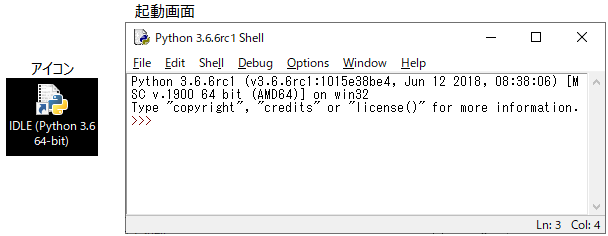
① 直接書いていく
この画面上に直接書いていく方法があります。例えば、2*3の答えを求めたい時は以下の様に記載します。
>>> 2*3
⇒6
このやり方だと、簡単なプログラムを書く分には早くて便利なのですが、プログラムの保存の使い勝手が悪く、
長いプログラムを書く際にはお勧めしません。
② テキストにプログラムを書いておき、python上で実行させる。
windowsに標準でついているメモ帳などのテキストにプログラムを書いておき、pythonはそれを実行するだけにします。
編集や保存のしやすさ等からこのやり方をお勧めします。
実際にやってみます。先ずメモ帳のファイルを作成します。ここで拡張子は通常なら.txtなのですが、pythonで動かすためには.pyにしておく必要があります。
拡張子を変更したうえでメモ帳で開きます。メモ帳上に先ほどと同じく2*3と記入します。(記入したら閉じておきます)。
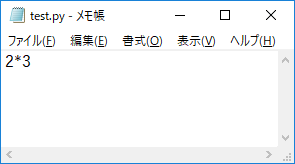
これをpython上で実行します。file→openとして、先ほど作ったファイルを開きます。上記アイコンにpyファイルをドラッグアンドドロップでも良いです。
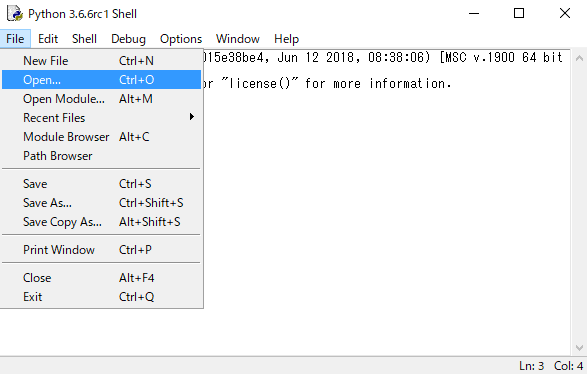
すると以下の画面が出てきます。これはpython上のテキストエディタ画面となります。なおここでプログラムを書いていく事も可能で、
実際にはここでプログラムを書いていく事が多いかと思います。
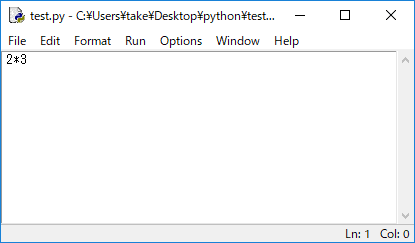
これを実行するには、タブのRun→Run Moduleをクリックすればよいです。
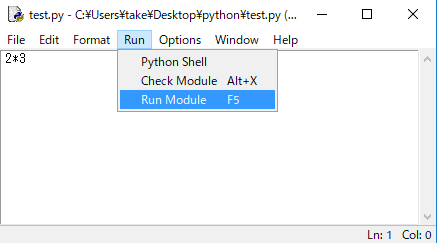
すると、以下の様に実行結果が出力されます。
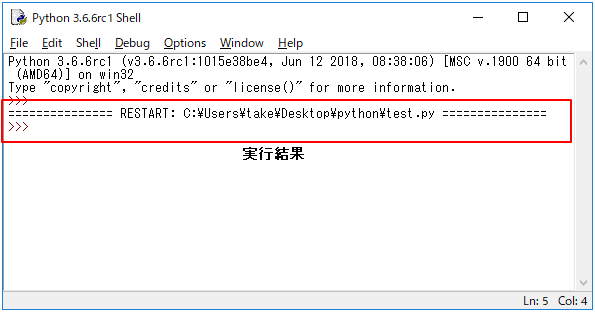
この結果を見ると2*3の答えが出ておらず、プログラムが動いてないように見えます。しかし、実際にはプログラムは動いており、結果を見るためには
プログラムを以下の様に修正する必要があります。
print(2*3)
すると以下の様に出力され、きちんとプログラムが動いていることが分かります。
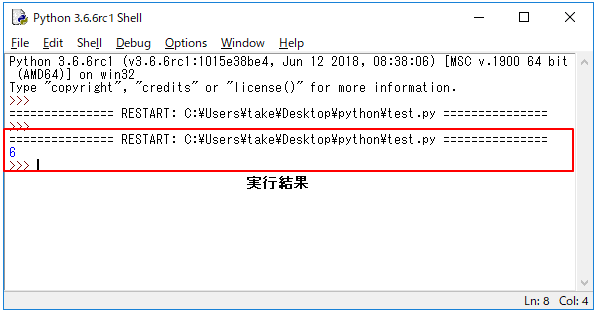
サブチャンネルあります。⇒ 何かのお役に立てればと
 Pythonとは Pythonとは
 基本的な使い方
・ IDLE
・ Jupyter Notebook
・ Markdown
・ コマンドプロンプトで実行
・ 仮想環境の構築
・ 仮想環境でIDLEを実行
 ライブラリのインストール
・ pipの使い方
・ numpy , matplotlib等
・ graphviz
・ pytorch
・ Mecab
 Pythonの関数: 一覧
 共通関数
・ append , extend
・ class
・ copy
・ csv.reader
・ csv.writer
・ def , return
・ dict , defaultdict
・ enumerate
・ exit
・ for
・ if
・ import
・ in
・ input
・ lambda
・ len
・ list
・ min/max
・ OrderedDict
・ open/close
・ os
・ pickle
・ print
・ range
・ re.split
・ read/readline
・ round/floor/ceil
・ split
・ sys.argv
・ time
・ while
・ write
・ zip
・特殊メソッド
・ __name__
・ __iter__ , __next__
・ 正規表現、メタ文字
・ データの型の種類
・ 四則演算 (+ , - , * , /)
・ コメントアウト (# , ''')
 numpy
・ append
・ arange
・ argmax/argmin
・ array
・ asfarray
・ astype , dtype
・ digitize
・ dot
・ hstack/vstack
・ linalg.solve
・ linspace
・ max,min
・ mean
・ meshgrid
・ mgrid
・ ndim
・ ndmin
・ pad
・ poly1d
・ polyfit
・ prod
・ random
・ reshape
・ savetxt/loadtxt
・ shape
・ std
・ transpose
・ where
・ zeros/zeros_like
 scipy
・ expit
・ imread
・ interpolate
・ signal.square, sawtooth
 matplotlib
・ contour
・ imshow
・ figure
・ pcolormesh
・ plot
・ quiver
・ scatter
 scikit-learn
・ GaussianNB
・ KMeans
・ KNeighborsClassifier
・ SVC
・ tree
 chaospy chaospy
 keras keras
 chainer chainer
 chainerrl chainerrl
 pandas
・ データ抽出
・ concat
・ DataFrame
・ read_excel
 pytorch
・ BCELoss , MSELoss
・ Embedding
・ device
・ Sequential
・ Dataset, Dataloader
・ RNN, LSTM
 OpenAI gym
・ Blackjack-v0
・ CartPole-v0
 seaborn
・ pairplot
 tkinter
・ frame, grid
・ 画像表示
・ 画像を切り取り表示
・ 画像を保存
 目的別
・ ステップ関数
・ 矩形波, 三角波
・ 1 of K 符号化法
・ 線形補間
・ 配列に番号をつける
・ ベクトル場を描く
・ 線形回帰, 多項式回帰
・ Bluetooth接続
|
|
|